|
Запустите
Фотошоп, создайте новое фото размером, например, 800х600 пикселей и залейте его
чёрным цветом. 
Теперь
займёмся кистью, которой будем рисовать лазер. Выберите инструмент Кисть в
Панели Инструментов слева. Выберите мягкую кисть размером 45 пикселей. Затем
нажмите F5, чтобы открыть параметры кистей, и установите следующие настройки:
Динамика формы:
Джиттер
размера – передвиньте бегунок максимально вправо;
Минимальный
размер и Джиттер угла – максимально влево;
Джиттер
округления и Минимальное округление сдвиньте вправо. 
Рассеивание:
Рассеивание
– бегунок примерно на четверть вправо;
Счёт
и Джиттер счёта – максимально влево. 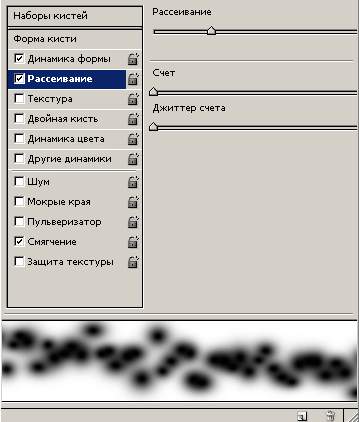
Другая динамика:
Джиттер
плотности и Flow Jitter – максимально вправо.
Активируйте
пункт "Смягчение” (вторая снизу надпись). 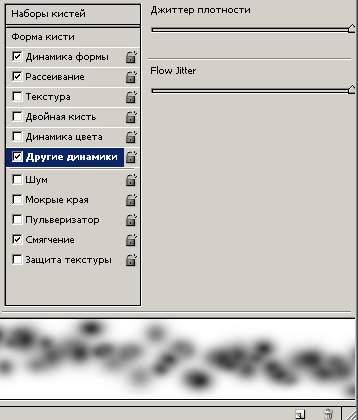
Создаем
новый слой (Слой => Новый => Слой (Ctrl+Shift+N)) и рисуем вот такую линию: 
Теперь
идём в Фильтр => Смазывание => Смазывание движения (Filter => Blur =>
Motion Blur) и в открывшемся окне выставьте параметры:
Искажение:
0 градусов;
Дистанция:
290 пикселей.
Жмите
ОК. 
Получится
вот так: 
Нажмите
дважды комбинацию клавиш Ctrl+F, чтобы дважды повторить этот фильтр. 
Идите
в меню Редактирование => Произвольная трансформация (Ctrl+T) и слегка сожмите
полосу. 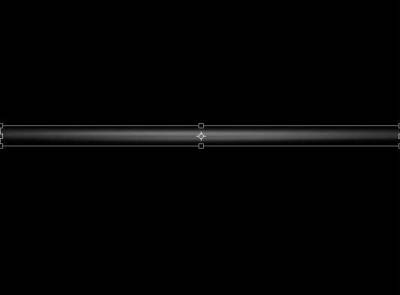
Идите
в меню Слой => Новый => Слой через копирование (Ctrl+J) 5 раз и объедение
все копии с помощью меню Слой => Склеить с нижним (Ctrl+E). 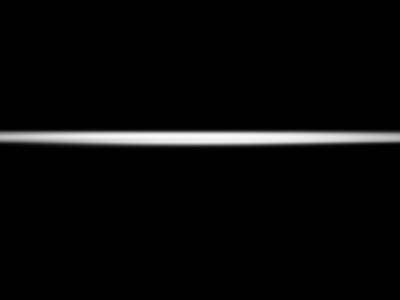
Уменьшите
Непрозрачность и Заливку слоя до 50%. 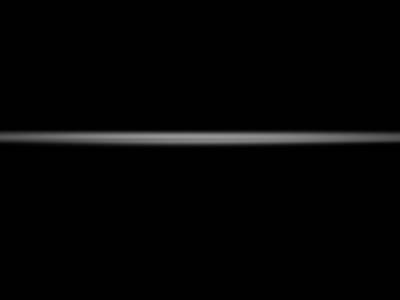
Создайте
несколько копий слоя (Ctrl+J) и с помощью Произвольной Трансформации (Ctrl+T) измените их
местоположение и размер. С помощью Ластика немного подотрите концы лучей. 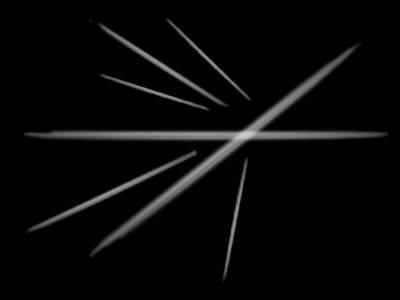
Объедините
все лучи в один слой. Создайте новый слой и в центре нарисуйте 4 белых точки с
помощью инструмента Кисть. 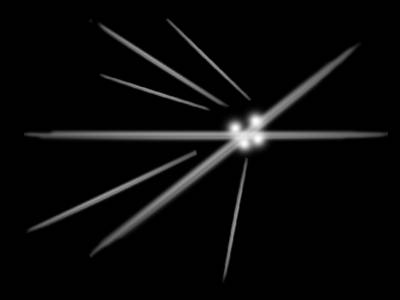
Идите
в меню Фильтр => Смазывание => Смазывание Гаусса, в открывшемся окне
выставьте радиус 10 пикселей и жмите ОК. 
Получится
вот так: 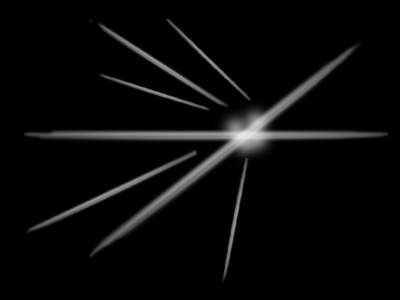
Идите
в меню Изображение => Регулировки => Оттенок/Насыщение и в открывшемся
окне выставьте параметры:
Галочка
"Тонирование”;
Тон:
0;
Насыщенность:
100;
Яркость:
-40.
Жмите
ОК. 
Получится
вот такой цвет: 
Идите
в меню Слой => Эффекты слоя => Настройки смешивания => Внешний отблеск.
Тут выставьте параметры:
Режим
перехода: Экран;
Полупрозрачность:
75%;
Шум:
0%;
Цвет:
красный;
Техника:
Точный;
Разброс:
10%;
Размер:
50 пикселей;
Область:
100%;
Дрожь:
0%.
Жмите
ОК. 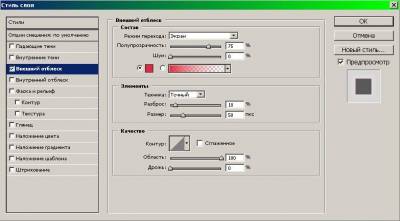
Переключитесь на слой с
лучами лазера. Идите в меню Изображение => Настройки => Оттенок/Насыщение
и в открывшемся окне выставьте параметры:
Галочка
"Тонирование”;
Тон:
0;
Насыщенность:
70;
Яркость:
-40.
Жмите
ОК. 
Ещё раз идите в меню
Изображение => Настройки => Оттенок/Насыщение и выставьте параметры:
Галочка
"Тонирование”;
Тон:
360;
Насыщенность:
100;
Яркость:
-50.
Жмите
ОК. 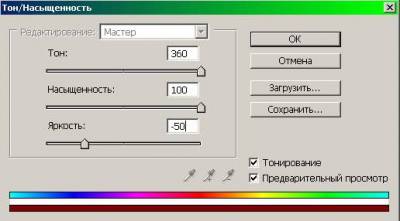
Идите в меню Слой => Эффекты слоя => Настройки смешивания =>
Внешний отблеск. Тут выставьте параметры:
Режим
перехода: Экран;
Полупрозрачность:
8%;
Шум:
0%;
Цвет:
красный;
Техника:
Мягкий;
Разброс:
50%;
Размер:
5 пикселей;
Область:
50%;
Дрожь:
0%.
Жмите
ОК. 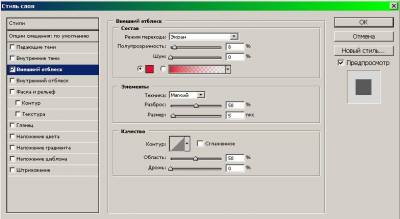
Получится вот такое
изображение: 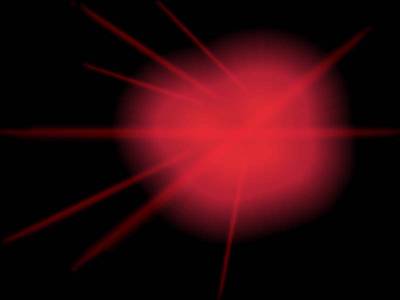
Вы
можете скомбинировать полученное фото с любым другим. Например, я поместил Тора
из Mortal Kombat на передний план:

|